'>

Birçok Windows kullanıcısı, adlı bir hizmetle ilgili sorunları bildirdi. Superfetch . Genellikle olan şey, Superfetch hizmetinin disk kullanımı% 100'de kalıyor Görev Yöneticisi'nde. Bu sorunu yaşıyorsanız endişelenmeyin. Tek değilsiniz… ve aşağıdaki çözümü kullanarak oldukça kolay bir şekilde düzeltebilmelisiniz.
Superfetch nedir?
Superfetch uygulamalarınızın daha hızlı başlamasını sağlamak ve sisteminizin yanıt hızını artırmak için tasarlanmış bir Windows hizmetidir. Bunu, sık kullandığınız programları RAM'e önceden yükleyerek yapar, böylece her çalıştırdığınızda sabit sürücüden çağrılmalarına gerek kalmaz.
Bu hizmet bilgisayarınızın performansını etkiliyorsa, kapatmanızı öneririz.
Denemek için düzeltme: Hizmeti devre dışı bırakın!
Superfetch'i devre dışı bırakmanın iki yolu vardır - Hizmetler eklenti veya Komut istemi .
1. Hizmetler ek bileşenini kullanarak Superfetch'i devre dışı bırakın
- Basın Windows Logo tuşu ve R tuşu Çalıştır iletişim kutusunu açmak için aynı anda klavyenizde. 'Yazın' services.msc İletişim kutusunda ”ve tıklayın tamam . Bu, Hizmetler penceresini açacaktır.
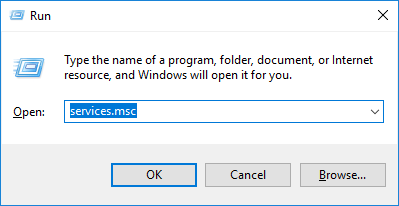
- Çift tıklama Superfetch .
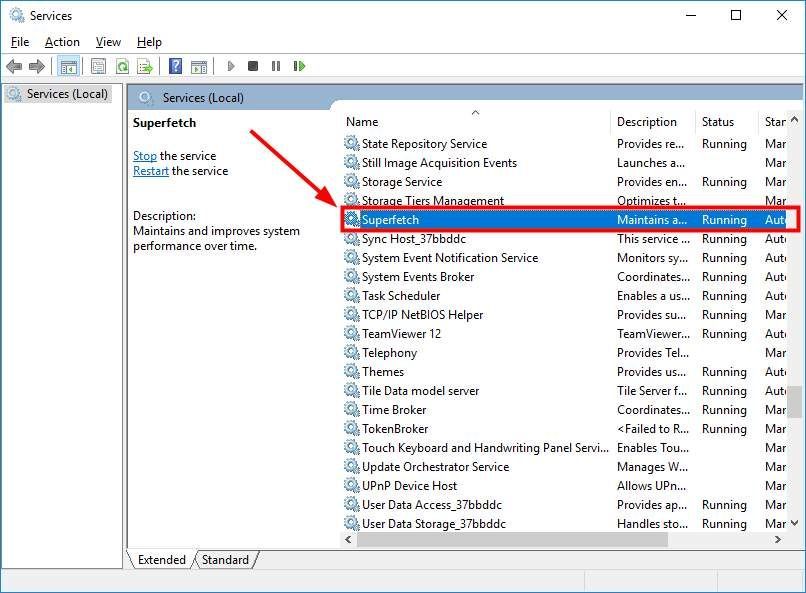
- Seçiniz Devre dışı -den Başlangıç türü açılır menüyü ve ardından Dur buton. Bundan sonra tıklayın tamam .
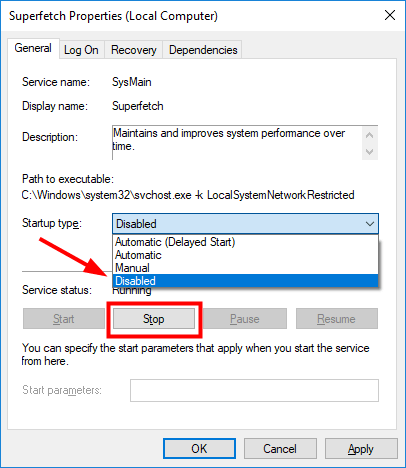
Şimdi Superfetch servisi devre dışı bırakıldı.
2. Komut İstemi'ni kullanarak Superfetch'i devre dışı bırakın
- Basın Windows logo tuşu klavyenizde ' cmd ', Ardından sağ tıklayın Komut istemi sonuçlarda ve seçin Yönetici olarak çalıştır .
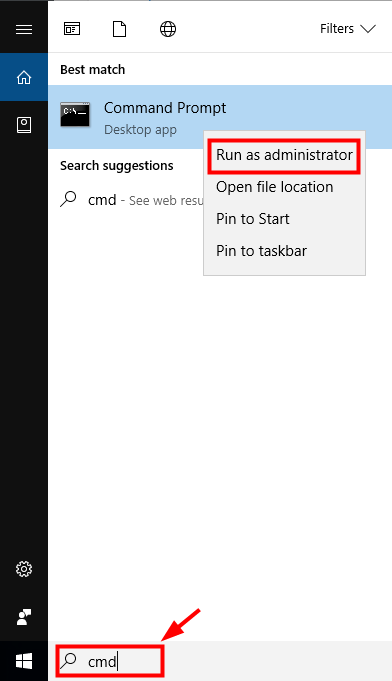
- Komut İstemi'ne 'yazın' net.exe superfetch'i durdur ' ve bas Giriş klavyenizde.
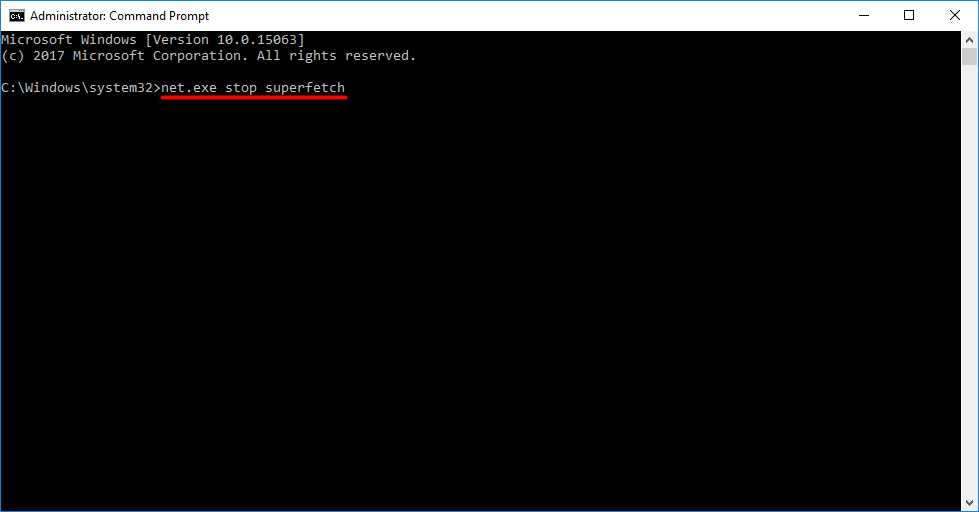
- 'Yazın' sc config sysmain start = devre dışı ' ve bas Giriş .
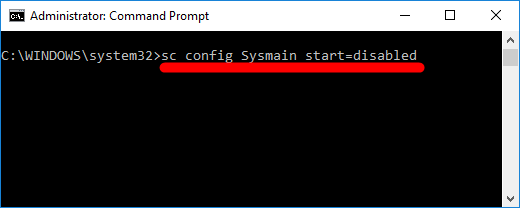
Artık bilgisayarınızda Superfetch hizmeti devre dışı bırakıldı.
Sorunu sizin için çözmemizi ister misiniz?
Yukarıdaki düzeltme işe yaramadıysa ve sorunu kendi başınıza giderecek zamanınız veya güveniniz yoksa, bizden sorunu sizin yerinize çözmemizi sağlayın. Tek yapmanız gereken 1 yıllık Driver Easy aboneliği satın alın (sadece 29,95 $) ve satın alma işleminizin bir parçası olarak ücretsiz teknik destek alırsınız. Bu, bilgisayar teknisyenlerimizle doğrudan iletişime geçip sorununuzu açıklayabileceğiniz ve sorunu uzaktan çözüp çözemeyeceklerini araştıracakları anlamına gelir.
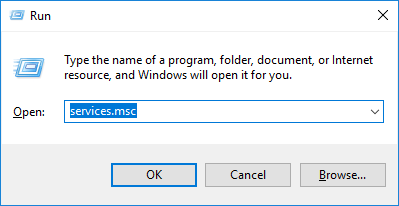
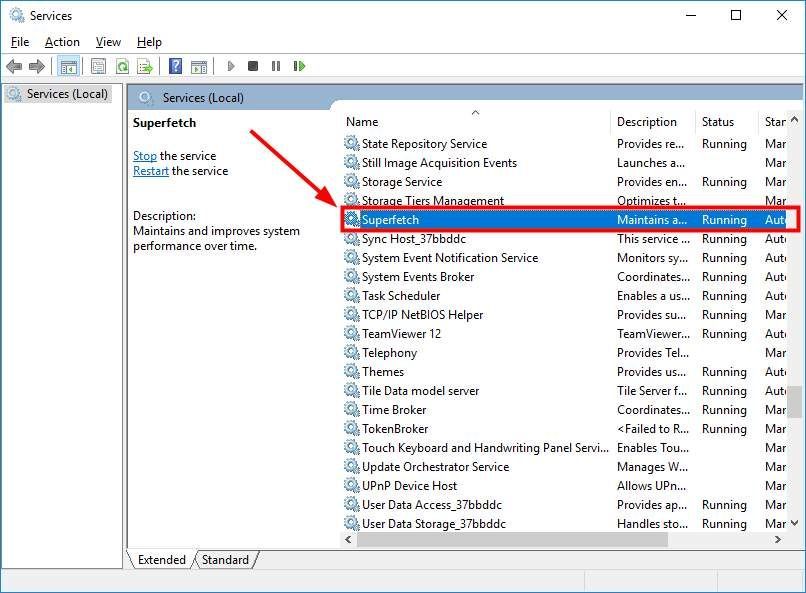
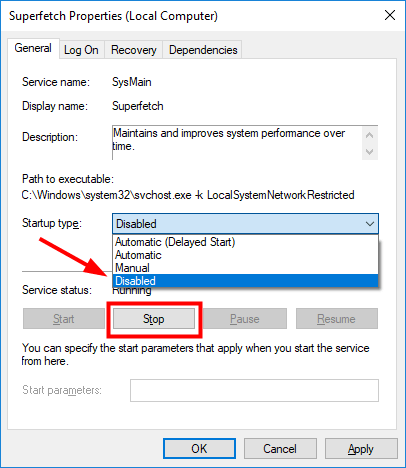
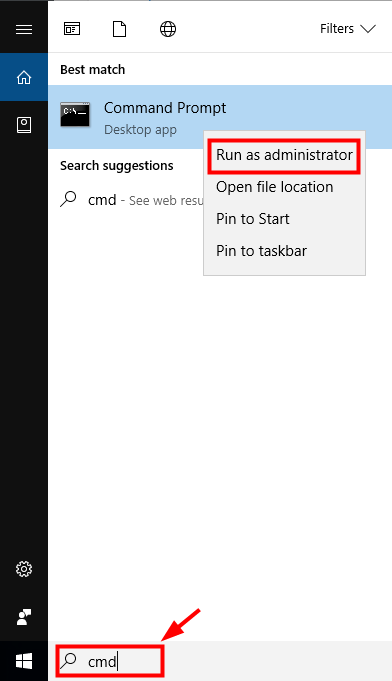
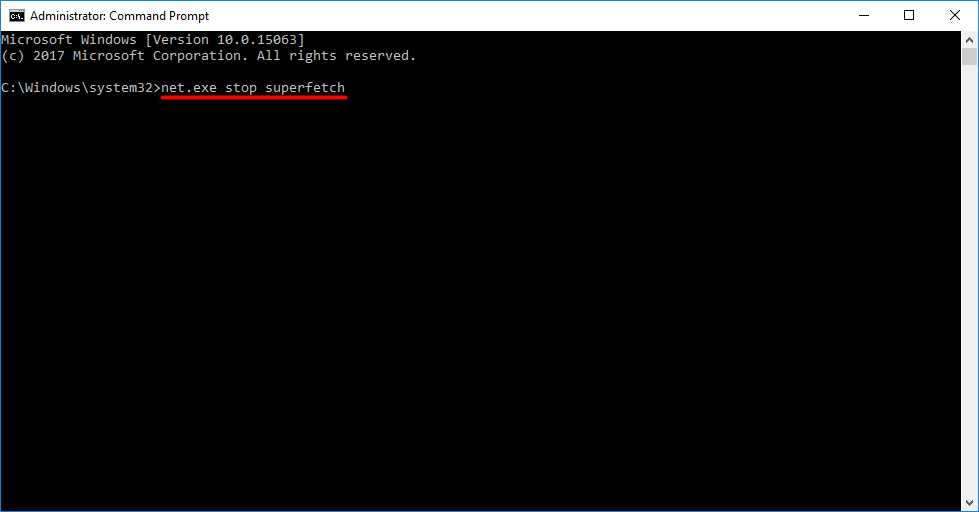
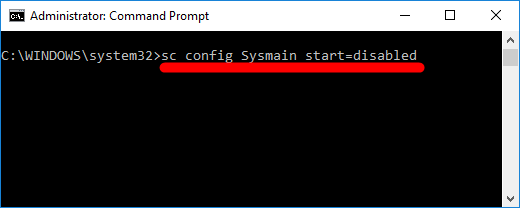





![[İndir] EasyCAP Sürücüleri](https://letmeknow.ch/img/knowledge/33/easycap-drivers.jpg)
